
1 / 5
.docxМИНИСТЕРСТВО НАУКИ И ВЫСШЕГО ОБРАЗОВАНИЯ РОССИЙСКОЙ ФЕДЕРАЦИИ
федеральное государственное автономное образовательное учреждение высшего образования
«САНКТ-ПЕТЕРБУРГСКИЙ ГОСУДАРСТВЕННЫЙ УНИВЕРСИТЕТ
АЭРОКОСМИЧЕСКОГО ПРИБОРОСТРОЕНИЯ»
Кафедра проблемно-ориентированных вычислительных комплексов
ПРЕПОДАВАТЕЛЬ
Доцент, канд. техн. наук |
|
|
|
С.Г. Толмачев |
должность, уч. степень, звание |
|
подпись, дата |
|
инициалы, фамилия |
Лабораторная работа №5
Технологии автоматизации обработки и защиты данных
по курсу: Информационные системы и технологии
СТУДЕНТКА ГР. № |
Z0411 |
|
|
|
М.В.Карелина |
|
|
номер группы |
|
подпись, дата |
|
инициалы, фамилия |
|
Номер студенческого билета: 2020/3477
Санкт-Петербург
2022
Цель работы
Изучение возможностей табличного редактора, предоставляемых
для автоматизации обработки данных и защите информации от
несанкционированных действий.
Порядок выполнения работы
1. Разработайте пять макросов для автоматизации выполнения запросов,
предложенных для выполнения в лабораторной работе № 4, или заданных
самостоятельно.
2. Назначьте каждый макрос на кнопку в документе.
2.1. Кнопки реализуйте разными способами.
2.2. Переименуйте кнопки.
3. Разработайте макрос для построения сводной таблицы и назначьте его на
кнопку.
4. Реализуйте защиту данных. Чтобы не потерять учебные данные, полученные при выполнении предыдущих заданий, работайте с копией основного файла.
4.1.На листе Бланка документа защитите лист от изменений, оставив активными лишь поля, в которые возможно вводить информацию для заполнения бланка.
4.2. Защитите листы от изменения формул.
4.3. Скройте столбцы, содержащие критерии для выполнения запросов.
Обобщая выше перечисленные задания, требуется реализовать защиту на уровне ячейки, диапазона ячеек, формулы, листа и книги.
При выполнении лабораторной работы задания можно самостоятельно
изменять и выбирать данные, подлежащие обработке. При этом ориентируйтесь на предложенный в учебных заданиях уровень сложности. Для сохранения макросов сохраняйте книгу Excel в формате .xlxm. Только такой формат файлов поддерживает макросы.
Технологии автоматизации обработки и защиты данных
По определению Дж. Уокенбаха «макрос – это последовательность команд, которая используется для автоматизации некоторых действий Excel, благодаря чему повышается эффективность работы и уменьшается число ошибок». Например, с помощью макросов автоматизируют: быструю вставку группы ячеек, применение сложного форматирования, выполнение операций над текстом, печать данных в определенном формате, анализ выделенного диапазона ячеек и т.д.
Макросы записывают на языке программирования VBA (Visual Basic for Applications) двумя способами: макрорекодером и непосредственно в 2 программной среде VBE (Visual Basic Editor). Первый способ предназначен для грамотных пользователей электронных таблиц, стремящихся автоматизировать рутинные операции по обработке и настройке Excel. Он позволяет записать последовательность действий в единый программный блок (макрос) без знания языка программирования. Второй способ используют опытные пользователи, обладающие знаниями в программировании на VBA. Возможно комбинированное использование данных способов. В данном случае в начале фрагменты разрабатываемого макроса записывают макрорекодером, а потом модифицируют вручную.
Макрорекодер – это программный инструмент Excel, с помощью которого проходит автоматическая запись последовательности действий (команд) пользователя. При выполнении макроса эта последовательность будет воспроизведена. Макрорекордер помогает изучать возможности VBA и особенности объектной модели приложения Excel. Как правило, начинающие программисты знают, как реализовать обработку данных встроенными инструментами Excel, не понимают, как разработать программный код. В этом случае можно записать макрорекодером последовательность действий и затем открыть автоматически сгенерированный программный код в окне VBE. Полученный программный код можно проанализировать, изучить и модифицировать.
Программные средства Excel для записи макросов расположены на вкладке Разработчик, которую необходимо активировать вручную: Файл>Параметры>Настройка ленты (рисунок 1).
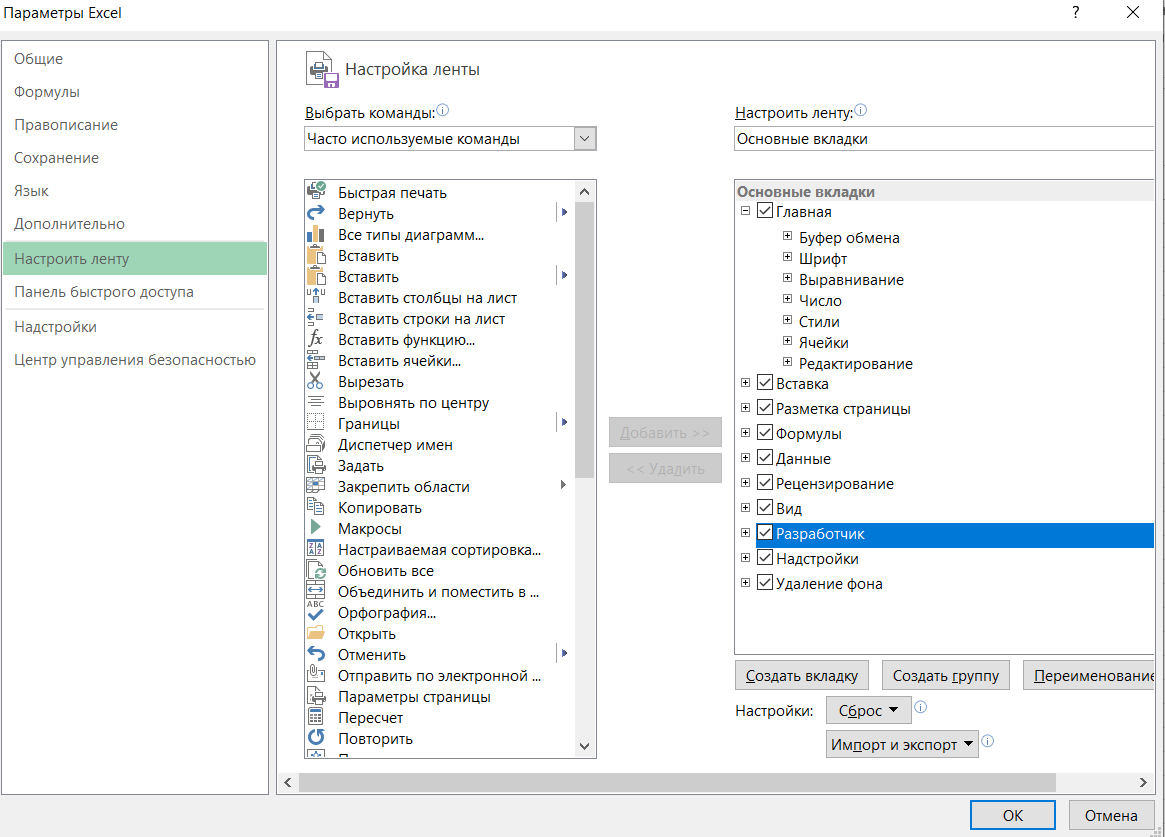
Рисунок 1 – Вкладка Разработчик
Макросы можно записывать в абсолютных и относительных ссылках. Разработаем 5 макросов (рисунки 2-6).
Макрос 1 (Рис. 2)
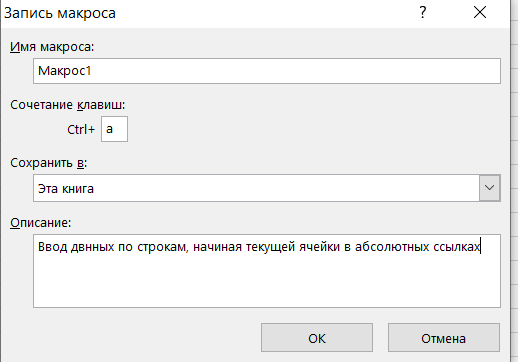
Рисунок 2.1- Запись макроса

Рисунок 2.2- Запись макроса
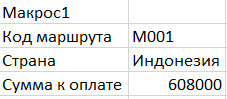
Рисунок 2.3- Макрос
Макрос 2 (Рис. 3)
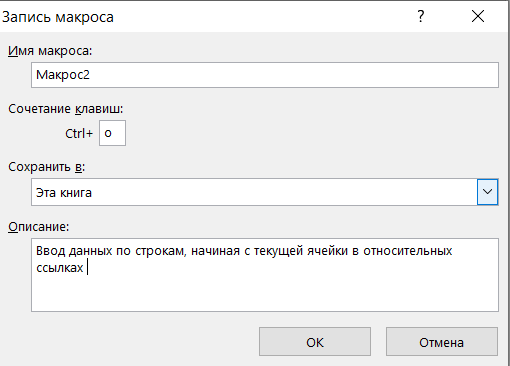
Рисунок 3.1- Запись макроса

Рисунок 3.2- Запись макроса
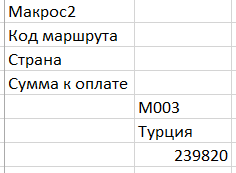
Рисунок 3.3- Макрос
Макрос 3 (Рис. 4)
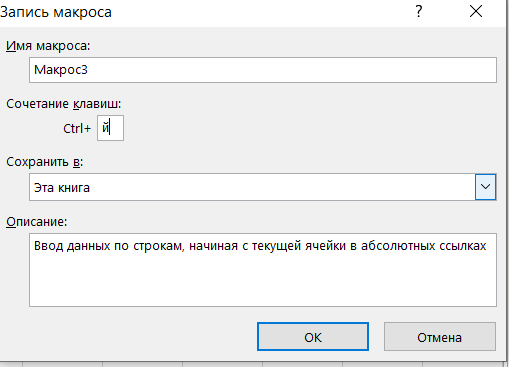
Рисунок 4.1- Запись макроса

Рисунок 4.2- Запись макроса

Рисунок 4.3- Макрос
Макрос 4 (Рис. 5)
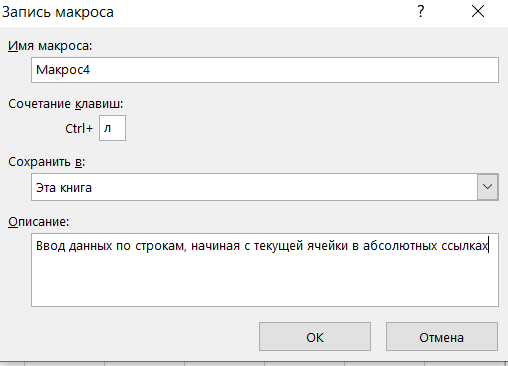
Рисунок 5.1- Запись макроса
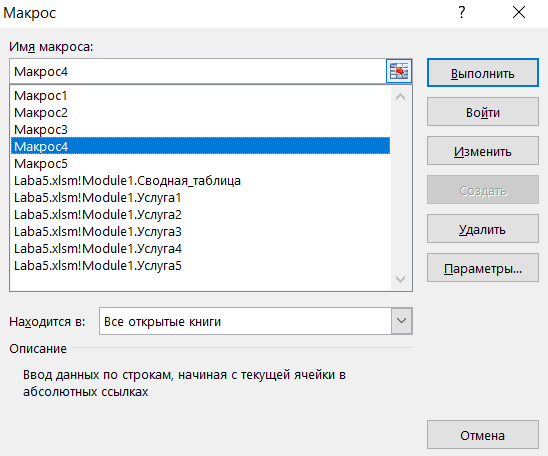
Рисунок 5.2- Запись макроса

Рисунок 5.3- Макрос
Макрос 5 (Рис. 6)
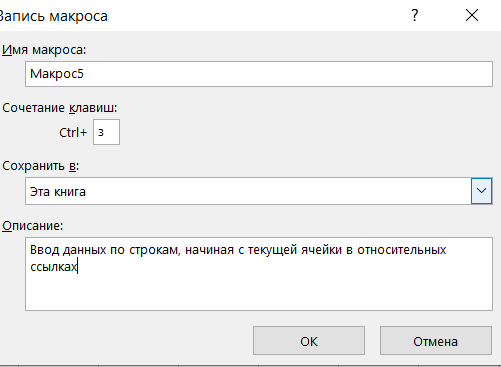
Рисунок 6.1- Запись макроса

Рисунок 6.2- Запись макроса
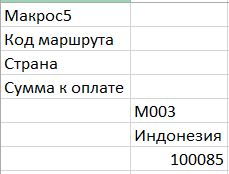
Рисунок 6.3- Макрос
Внедрение кнопки в документ осуществляют несколькими способами:
– средствами на панели Элементов управления вкладки Разработчик;
– вставкой Фигуры с панели Иллюстрации.
Определив местоположение кнопки, на нее назначают макрос. По
умолчанию программа будет выполнена после события Щелчок по кнопке.
Переименованные кнопки, реализованные разными способами, с назначенными на них макросами и их создание представлены на рисунках 7-9.

 Рисунок
7 – Создание кнопки двумя способами
Рисунок
7 – Создание кнопки двумя способами
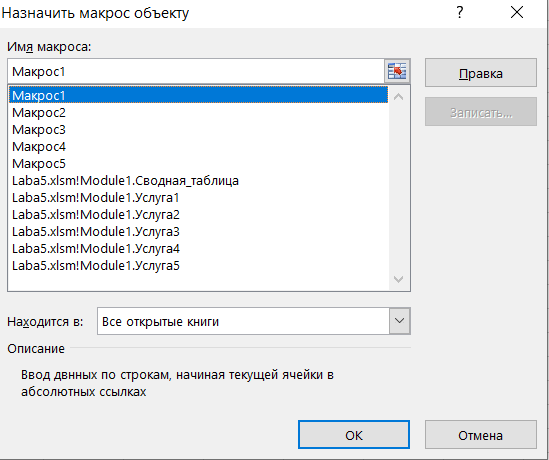
Рисунок 8 – Назначение макроса объекту
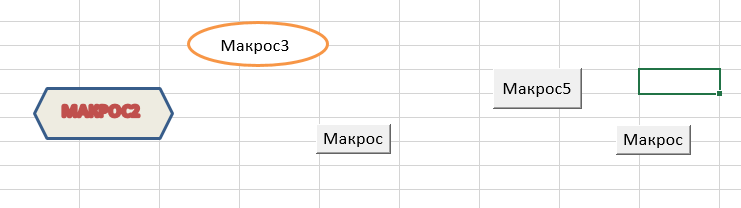
Рисунок 9 – Кнопки
Далее создадим кнопку и назначим ей макрос со сводной таблицей (рисунок 10-11).

Рисунок 10 – Запись макроса
Рисунок 11 – Кнопка с назначенным макросом со сводной таблицей
Чтобы защитить лист от изменений, оставив активными лишь поля, в которые возможно вводить информацию для заполнения бланка, необходимо:
Файл>Защита книги>Защитить лист или Рецензирование> Защитить лист (рисунок 12).

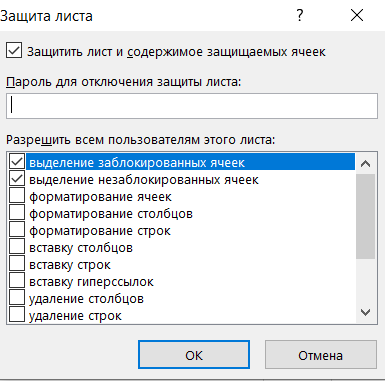 Рисунок
12 – Защита листа от изменений
Рисунок
12 – Защита листа от изменений
Чтобы защитить листы от изменения формул, нужно выбрать ячейку с формулой, в контекстном меню ПКМ дать команду Формат Ячеек>Защита, Скрыть формулы (рисунок 13).
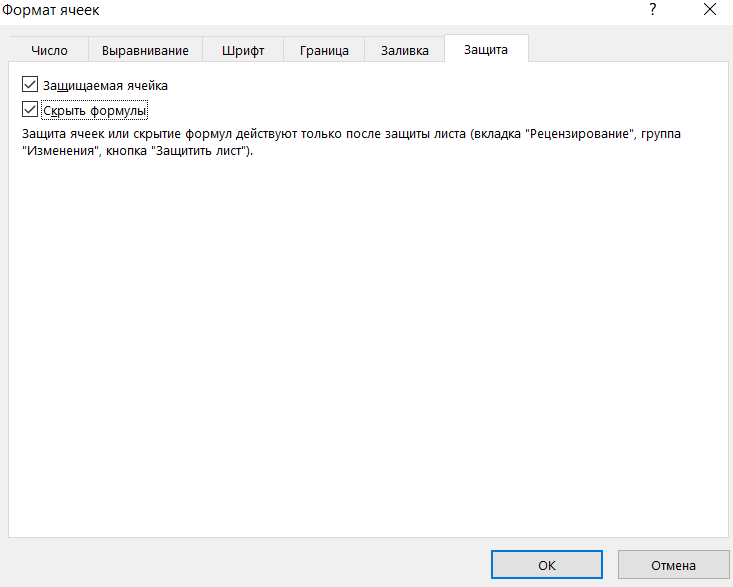
Рисунок 13 – Защита листа от изменения формул
Для ограничения доступа к диапазонам ячеек нужно выполнить команду Рецензирование>Разрешить изменение диапазонов>Создать (рисунок 14).
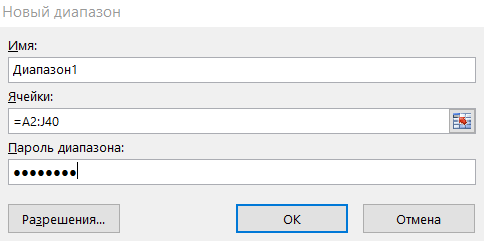
Рисунок 14 – Ограничение доступа к диапазонам ячеек
Вывод
В ходе лабораторной работы я изучила возможности табличного редактора, научилась писать макросы и создавать кнопки в документе со назначением на эти кнопки макросов, разработала макрос для создания сводной таблицы, научилась устанавливать защиту на листы, на книгу и на формулы от несанкционированных действий.
